随着科技的发展,复印机已经成为办公场所中不可或缺的设备之一。然而,将Windows电脑与复印机连接起来,有时却成为了一个小小的难题。本文将详细指导您如何轻松地将Windows电脑连接到复印机,让您的工作更加高效便捷。
1. 了解连接需求
在开始连接之前,我们需要了解一些基本的需求:
复印机型号:不同的复印机型号,其连接方式可能有所不同。
USB接口:大多数复印机都配备了USB接口,这是连接电脑的常用方式。
网络连接:如果您的复印机支持网络连接,您也可以通过网络连接电脑。
2. 使用USB连接
以下是使用USB连接复印机的具体步骤:
2.1 准备工作
确保电脑和复印机均已开启。
将复印机的USB接口暴露出来,通常是位于复印机的前面板或背面。
2.2 连接步骤
物理连接:将电脑的USB线插入复印机的USB接口,然后将另一端插入电脑的USB接口。
安装驱动程序:如果这是您第一次将复印机连接到电脑,系统可能会提示您安装驱动程序。此时,请插入复印机提供的驱动光盘,并按照提示操作。
完成连接:驱动程序安装完成后,您可以在电脑的设备管理器中看到复印机的设备名称。
3. 使用网络连接
如果您希望通过网络连接复印机,可以按照以下步骤操作:
3.1 准备工作
确保复印机已连接到网络。
获取复印机的IP地址。
3.2 连接步骤
设置网络共享:在复印机的设置菜单中,找到网络共享设置,并开启。
在电脑上设置共享:在Windows系统中,打开“网络和共享中心”,点击“更改高级共享设置”,然后选择“启用网络发现和文件共享”。
连接复印机:在电脑上打开文件资源管理器,输入复印机的IP地址,即可访问复印机。
4. 总结
通过以上步骤,您应该能够轻松地将Windows电脑连接到复印机。这不仅能够提高您的工作效率,还能让您在遇到复印机问题时,能够快速找到解决方案。希望这篇文章能够帮助到您。